Det är mycket lättare när du hittar videor på Internet som du vill spara offline och det finns en nedladdningsknapp bredvid den!
Tyvärr är detta till stor del orätt. Videodelningsplatser och streamingplattformar tillåter vanligtvis inte användare att ladda ner innehåll som laddats upp av andra. Men det betyder inte att det inte finns något sätt att ladda ner videor från webbplatser och tjänster om du vill lagra dem lokalt i din samling.
I den här artikeln kommer vi att utforska olika sätt att ladda ner videor online, beroende på hur de är värd på varje webbplats.
Ladda ner videoklipp online med webbnedladdare (Mac, PC, Android, iPhone)
En effektiv webbhämtare är en webbplats som ger dig saknade nedladdningsknappar för onlinevideor. Du måste hitta flera webbhämtningsapplikationer när du söker på nätet, av vilka många är byggda specifikt för vissa webbplatser eller tjänster, t.ex. Instagram, ICT Tok, Twitter, Vimeo, etc.
9XBuddy är ett av de bästa webbnedladdningsverktygen som kan ladda ner inbäddade videor från hundratals olika webbplatser. Om du behöver ladda ner videor online, kommer du troligtvis att vara 9XBuddy täckt för det mesta.
Att använda en webbapplikation är ganska enkelt. Följande är de allmänna stegen för att ladda ner inbäddade videor från webben med 9xBuddy.
- Kopiera webbadressen till videon som du vill ladda ner.
- Gå till 9XBuddy-webbplatsen och klistra in den kopierade länken i det medföljande utrymmet.
- Tryck på knappen Hämta. Applikationen kommer att analysera URL: n och ge lämpliga alternativ för att ladda ner videon. Om till exempel flera versioner av videon är tillgängliga på den angivna URL: n måste 9XBuddy upptäcka och tillhandahålla en nedladdningslänk för var och en av dem.
- Klicka på Ladda ner-knappen bredvid rätt version och vänta några ögonblick.
Videon måste öppnas i ett webbläsarfönster, så att du kan ladda ner filen.
Notera: När du har klickat på nedladdningsfönstret, klickar du utanför popup-fönstret och klickar på Hämta-knappen igen om den fastnar i popup-fönstret “Ladda ner. Detta bör öppna en video i några experiment.
Härifrån klickar du på de tre punkterna i det nedre högra hörnet av videoramen och klickar på nedladdning. Om du använder en iOS-enhet, tryck länge på videon tills du ser snabbmenyn och välj alternativet Spara i fil. Videor kan nu sparas lokalt på din enhet.
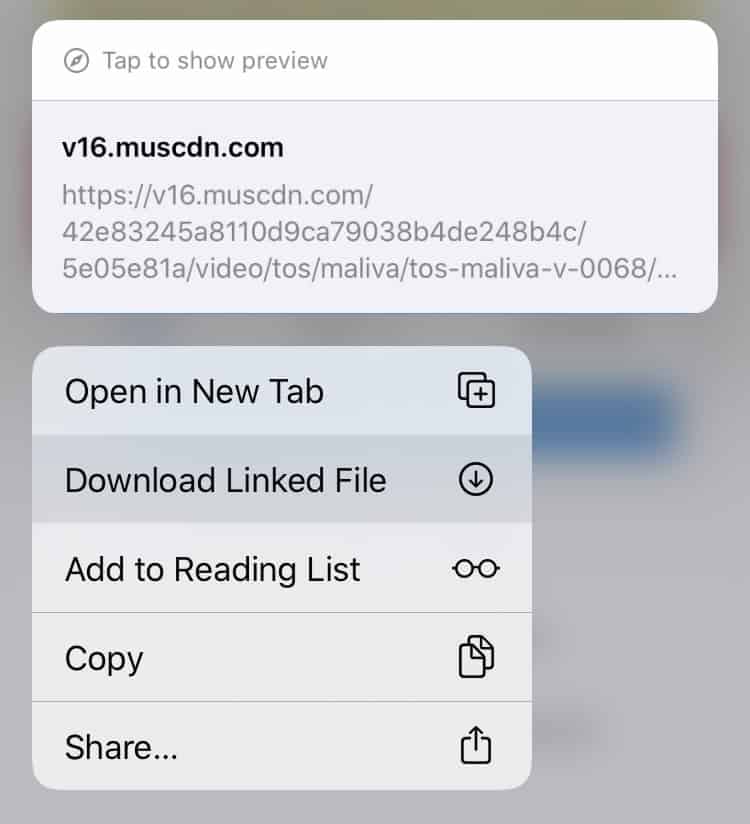
9XBuddy finns också som 9XBuddy och Android-applikationer.
Ladda ner videoklipp online med videohämtningsapplikationen (Mac, PC, Android, iPhone)
Detta är ett enkelt sätt att ladda ner videor från en webbplats, förutsatt att du har rätt nedladdningsprogram som stöder vissa webbplatser. Många nedladdningsprogram finns tillgängliga på olika plattformar som låter dig ladda ner eller ta videor från olika webbplatser.
För Windows kan Internet Download Manager (IDM) fortfarande vara den bästa nedladdningshanteraren på marknaden. För Mac har vi en specialartikel som listar Top Download Manager.
För Android är OffX4 9XBuddy ett bra program som kan ta videor från många populära webbplatser. För iOS har vi en separat artikel som visar flera beprövade videohämtningsapplikationer som fortfarande fungerar.
Alla applikationer / lösningar som nämns ovan måste kunna hämta nästan alla inbäddade videoströmmar som du kan stöta på på Internet. Vid det sällsynta tillfället att du fortfarande letar efter en lösning, läs vidare.
Ladda ner videoklipp online med filtilläggsförlängningen (Chrome, Firefox)
Ett annat sätt att spara videor online från en lokal webbplats är att använda en webbläsarförlängning som gör att du kan göra detta.
Webbläsare-tillägg visar ofta en nedladdningsöverläggsknapp på en webbplats som stöds och visas någonstans ovanför den inbäddade videoströmmen. Om du klickar på knappen Hämta tas videon URL från servern automatiskt och sparar den lokalt på din dator.
Professionell video nedladdare är en av webbläsarutvidgningarna tillgängliga för Chrome och Firefox, vilket gör att du kan spara videor offline från olika webbplatser.
Ladda ner videor med View Source eller Inspect Element (webbläsare på Mac eller PC)
Om du hittar en webbplats där du kan streama inbäddade videor, men på något sätt inte kan ladda ner den, är en av sakerna du kan prova att leta efter videokällan i HTML-koden på webbsidan. I Chrome kan du göra detta genom att trycka på Cmd + Option + U (på Mac) eller Ctrl + U (på Windows) för att öppna fönstret “Visa källa”.
Om du inte hittar det där, tryck på Cmd + Shift + C (på Mac) eller Ctrl + Shift + C (på Windows) för att öppna panelen Developer Tools (Inspection Element). Sök efter nyckelord som “video”, “src” eller “.mp4” tills du når videokällan.
Normalt ser videokällan så ut.
Om du helt enkelt kopierar src-värdet och lägger det i ett webbläsarfönster, händer ingenting. Radera blob: en del av URL: n, fortfarande inte närvarande.
Så hur laddar du ner videor från URL-adressen?
Innan vi kommer dit, låt oss förstå vad koaglar är.
Vad är blodproppar?
Du kommer inte felaktigt föreställa dig det som något ur form och klibbigt. Emellertid inom datavetenskap är Blob en slags förkortning för Stora binära föremål. Detta är en behållare (objekt) för att lagra stora bitar av binär data som en enda enhet i databasen.
Eftersom uppgifterna är binära kan en klump innehålla nästan alla typer av data. I vårt fall kommer det att vara en videoström som vi försöker fånga och ladda ner.
Så med den definitionen, låt oss titta på hur man kan hämta den verkliga video-webbadressen från en massa webbadresser och spara videon lokalt.
Notera: Det finns ett antal Chrome-tillägg som påstår att du kan ladda ner videor från URL-adressen. Men i vårt test var den online-nedladdning av videoklipp som vi försökte inte tillförlitlig med resultaten.
Vi kanske måste nämna att 9XBuddy webbhämtare kan fånga nästan alla typer av videoströmmar som vi kastar där utan problem; utom Twitter.
Men om du är intresserad av att veta hur du laddar ner en videoström när allt du har är en URL-blob, eller om nedladdningen på nätet misslyckas, ges en manuell process nedan.
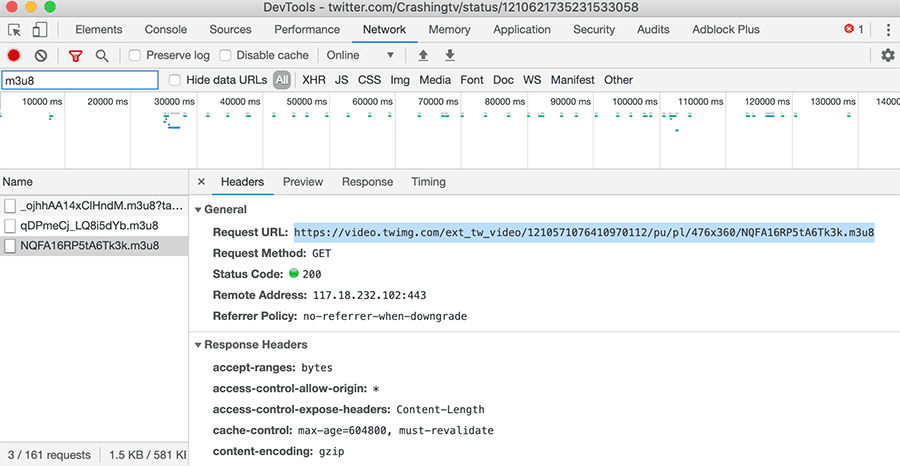
- Använd Chrome och tryck på Cmd + Shift + C (på Mac) eller Ctrl + Shift + C (på Windows) för att öppna Chrome Developer Tools och gå till fliken Nätverk.
- Återgå till det vanliga webbläsarfönstret och starta webbsidan som innehåller den inbäddade videon som du vill ladda ner och börja spela upp videon.
- Byt till utvecklarverktyg igen, tryck på Cmd + F (Mac) eller Ctrl + F (Windows) och sök efter “m3u8”.
- När sökresultaten har återkommit, bläddra nedåt och leta efter det sista utseendet på “m3u8” (vanligtvis före segmentet “.ts eller” .m4s “om videoströmmen är flerdelad) i sökpanelen och klicka på URL-etiketten nedan.
- Klicka på höger sida på fliken Rubriker. Under Allmänt är det första du bör se förfrågan URL. Kopiera hela URL: en.
Notera: I steg 4 ovan, om webbplatsen stöder flera videor av samma kvalitet, kan du hitta sökresultat märkta “master.m3u8” eller liknande. I detta fall väljer du master och fortsätter som vanligt.
Nu måste URL: en sluta med “.mp4” eller “.m3u8”. Om det slutar med “.mp4”, fortsätt och klistra in webbadressen i den videohämtare som du väljer. Det ska kunna spara videor lokalt.
Hur konverterar “.m3u8” till “.mp4”
Om webbadressen slutar med “.m3u8” pekar den på spellistfilen som vanligtvis innehåller den önskade videodelingen i “.ts” eller “.m4s” -filer, var och en mäter några kilobyte. Därför måste du sy alla filerna tillsammans för att få din video.
Det enklaste sättet att göra det visar sig med hjälp av VLC Media Player. Om du redan har en spelare installerad, gå vidare och kör den; Om inte, installera applikationen och fortsätt till stegen nedan.
- I VLC klickar du på Arkiv-menyn och väljer “Öppna nätverk …”.
- I popup-fönstret som visas klistra in webbadressen “.m3u8” som kopierats från steg 5 innan.
- Markera alternativet “Stream Output” och klicka på Inställningar. Andra popup-fönster visas ovan.
- Välj “MPEG 4” som inkapslingsmetod och klicka sedan på Bläddra bredvid File-alternativet för att välja en lagringsplats för din Output-fil.
- Välj rätt filnamn för videon och klicka på Spara.
- Slutligen klickar du på OK för att spara dina outputinställningar och låta VLC göra sin magi.
VLC kommer att analysera URL och strömma via video, spara utdatafilen på den konfigurerade platsen. När processen är klar ser du den önskade videofilen sparad på den nedladdningsplats du väljer på din dator.
Här är några vanliga sätt att ladda ner videor inbäddade från valfri webbplats. Om det här inlägget hjälper dig att ta videor som du inte kunde ladda ner tidigare, eller har en alternativ metod för att ladda ner videor som vi saknade, berätta för oss i kommentarerna nedan.
Publicering Hur man laddar ner videor från valfri webbplats först visades på 7labs.
